Reklāma
Ātri apskatiet un pat kontrolējiet drauga datoru, neinstalējot programmatūru un nepierakstoties pakalpojumā. Java balstīta tīmekļa lietotne Quick Screen Share ir vienkāršākais veids, kā piedāvāt tur atbalstu, un tā ir bezmaksas. Pats labākais - tas darbojas uz Linux, Windows un Mac datoriem un starp tiem.
Ja lasāt šo emuāru, jūs, iespējams, neoficiāls tehniskais atbalsts vismaz dažiem draugiem. Jūs droši vien zināt, ka ekrāna koplietošanas lietotnē tīklā netrūkst, taču to lielākoties ir sāpīgi iestatīt. Problēma ir tā, ka jūsu tehniski izaicinātais draugs liek uzsākt jebkuru pakalpojumu. Ja ir kāds klients, kurš lejupielādējams, vai pakalpojums, kurā reģistrēties, ekrāna kopīgošana un darbības nodrošināšana atsevišķi var prasīt stundu, kamēr tālrunis sniedz norādījumus.
Laba lieta, ka pastāv Quick Screen Share. Tikai ar dažiem klikšķiem šī programmatūra var izveidot koplietotu ekrānu. Jums tiks parādīta vienkārša saite, ko koplietot ar savu draugu, un jūs darbosities dažu minūšu laikā. Quick Screen Share nāk no komandas, kas ir aiz Screencast-O-Matic, a
bezmaksas ekrānsaistes lietotne video konsultāciju izveidošanai 5 bezmaksas Screencasting lietotnes video konsultāciju izveidei Lasīt vairāk kuru mēs esam parādījuši iepriekš. Tāpat kā Screencast-O-Matic, to ir patiešām viegli izmantot.Izmantojot QuickScreenShare
Pirmais solis nevarētu būt vienkāršāks: dodieties uz vietni QuickScreenShare.com. Izvēlieties, vai vēlaties kopīgot savu ekrānu, vai redzēt kāda cita ekrānu, un ierakstiet savu vārdu:
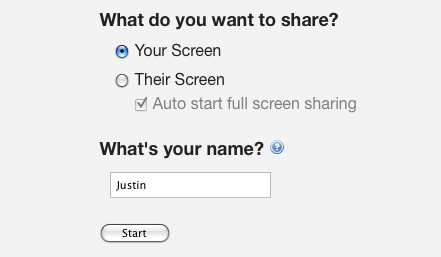
Kad tas būs izdarīts, jums būs jāpiešķir lietojumprogrammas atļauja darboties datorā. Jūs redzēsit logu, kas līdzīgs šim:
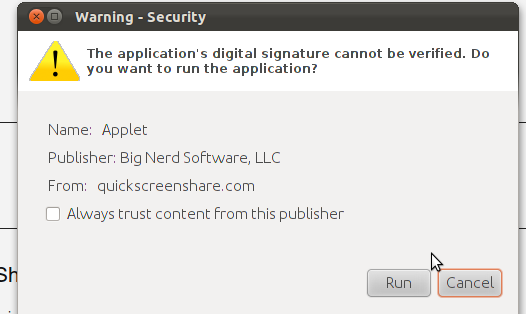
Noraidiet pieteikuma atļauju, un, protams, nekas nedarbosies. Kad viss būs gatavs un darbosies, jums tiks parādīta saite, ko koplietot ar savu draugu:

Šī saite darbosies tikai vienreiz, tāpēc neuztraucieties par ilgtermiņa drošību. Vienkārši iegūstiet saiti uz savu draugu, lai cik arī jūs varētu - tērzēšana vai e-pasts, iespējams, ir vienkāršākais veids. Jūsu draugam būs tikai jānoklikšķina uz saites un jāpiešķir atbilstošās atļaujas.
Kad viss būs gatavs, tiks atvērts atpakaļskaitīšanas logs, līdz tiks atvērts skatīšanas logs:

Šajā logā būs redzams viss, kas notiek koplietotajā ekrānā, ieskaitot peles kustības. Skatītājam ir arī iespējams koplietot tastatūras un peles vadību. Vadīklas tam ir loga apakšā:

Vai joprojām esat neskaidrs, kā tas viss darbojas? Pārbaudiet šo ekrāna apraidi no komandas, kas darbojas aiz Quick Screen Share:
Kā jau teicu, tas ir ļoti vienkāršs process.
Secinājums
Ņemiet vērā, ka ekrāna kopīgošana tiek panākta, izmantojot tiešu vienādranga savienojumu. Tas ir, neviens trešās puses serveris nav iesaistīts, tiklīdz jūsu dators ir savienots ar jūsu drauga datoru. Kā tāda šī iestatīšana, iespējams, nedarbosies korporatīvajā vidē vai jebkurā vietā, kas apzinās drošību.
Ņemiet vērā arī to, ka, lai arī Quick Screen Share man ir stabils, tas joprojām ir beta versijā. Izmantojot to, jūs varētu saskarties ar problēmām, pat ja es to nedarīju. Ja savienojums ir lēns, var palīdzēt izslēgt īpašos efektus, piemēram, Aero darbvirsmu operētājsistēmā Windows.
Dzīvojamo māju savienojumiem es nevaru iedomāties labāku pakalpojumu nekā Quick Screen Share. Vai jūs varat? Ja tā, dalieties tajā zemāk esošajos komentāros, kā arī visus padomus un ieteikumus par Quick Screen Share izmantošanu.
Džastins Pots ir tehnoloģiju žurnālists, kurš atrodas Portlendā, Oregonas štatā. Viņš mīl tehnoloģijas, cilvēkus un dabu un cenšas izbaudīt visus trīs, kad vien iespējams. Šobrīd varat tērzēt ar Džastinu vietnē Twitter.


